
Naposledy aktualizováno dne

Pokud vás někdo zablokuje na Discordu, neobdržíte o tom žádné oznámení. Přečtěte si, jak zjistit, zda vás někdo zablokoval na Discordu.
Discord se vyvinul ve skvělé místo pro zakládání komunit téměř jakéhokoli druhu. Můžete najít stejně smýšlející lidi a diskutovat o všem, od televizních pořadů až po specializované koníčky.
Stejně jako v reálném světě, ne všichni budou vždy vycházet. Svár umožňuje zablokovat lidi, pokud s nimi již nechcete komunikovat. Nebudete upozorněni, když vás někdo zablokuje, ale existují způsoby, jak zjistit, zda máte podezření, že to někdo udělal.
Zde je návod, jak zjistit, zda vás někdo zablokoval na Discordu.
Jak zjistit, zda vás někdo zablokoval na Discordu tím, že mu pošlete zprávu
Pokud vás někdo zablokoval, pak když se mu pokusíte poslat zprávu, dostanete odpověď od robota Discord, Clyde. Tato zpráva se vám může zobrazit z několika důvodů, jedním z nich je, že vás zablokovali.
Chcete-li zjistit, zda vás někdo na Discordu zablokoval odesláním zprávy:
- Spusťte Discord.
- Vybrat Domov Jídelní lístek.
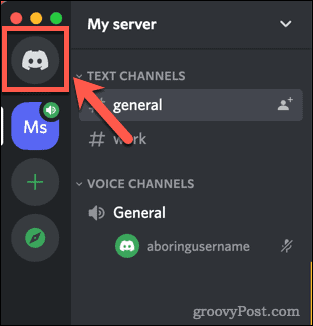
- Klikněte Najděte nebo zahajte konverzaci.
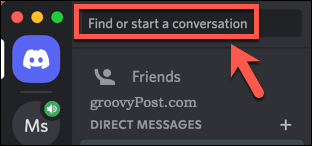
- Typ @ a poté začněte psát uživatelské jméno osoby, o které si myslíte, že vás zablokovala.
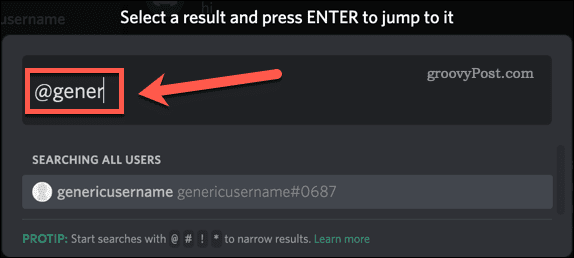
- Jejich uživatelské jméno se při psaní může zobrazit níže. Pokud ano, klikněte na něj.
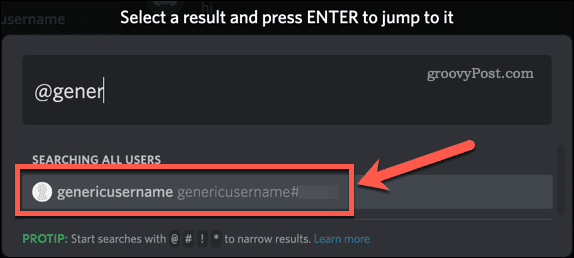
- Napište zprávu a stiskněte Vstupte.

- Pokud se vám zobrazí následující zpráva od Clyda, váš přítel vás možná blokuje.
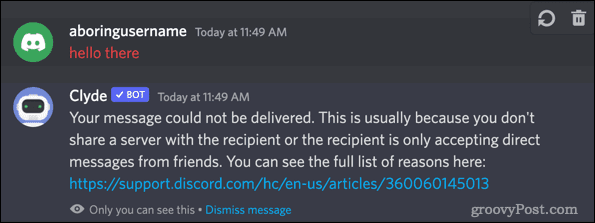
Jak zjistit, zda vás někdo zablokoval na Discord odesláním žádosti o přátelství
Výše uvedená metoda bude indikovat, že jste zablokováni, ale protože existují jiné důvody, proč můžete tuto zprávu od Clyde obdržet, zcela to nepotvrzuje. Budete muset zkusit poslat jim žádost o přátelství, abyste to zjistili.
Chcete-li odeslat žádost o přátelství na Discord:
- Spusťte Discord a přejděte na server, který sdílíte s osobou, o které si myslíte, že vás zablokovala.
- Najděte jejich uživatelské jméno v seznamu členů serveru.
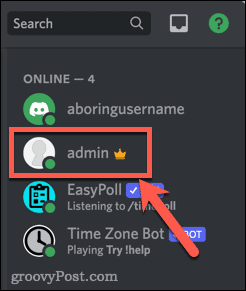
- Klikněte pravým tlačítkem na jejich uživatelské jméno a vyberte Přidat přítele.
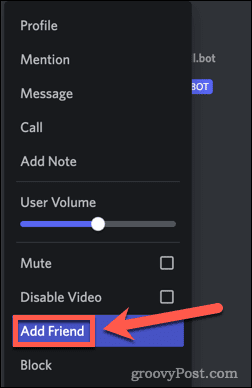
- Pokud vás uživatel blokuje, zobrazí se následující chybová zpráva.
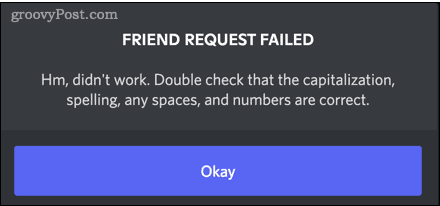
- Protože jste nezadali jejich uživatelské jméno, můžete si být jisti, že nedošlo k žádným chybám v psaní velkých písmen, pravopisu, mezerách nebo číslech. Jedinou další příčinou této zprávy je, že vás tento uživatel blokuje.
Jak zjistit, že vás někdo blokuje na Discordu pomocí reakcí
Obě výše uvedené metody zahrnují odeslání zprávy nebo žádosti o přátelství. Pokud vás uživatel neblokuje, nemusí to být nejjemnější způsoby, jak to zjistit. Nejlepší způsob, jak zjistit, zda jste zablokováni, aniž byste vyvolali přílišné podezření, je zkusit přidat reakci na příspěvek od osoby, o které si myslíte, že vás zablokovala. Pokud vás zablokovali, vaše reakce okamžitě zmizí.
Chcete-li zjistit, zda vás někdo neblokuje pomocí reakce Discord:
- Otevřete Discord a najděte server, který sdílíte s osobou, o které si myslíte, že vás zablokovala.
- Najděte jeden z jejich nedávných příspěvků.
- Najeďte myší na příspěvek a klikněte na Přidat Tlačítko reakce.

- Klikněte na reakci. Vyberte si takovou, která vám nebude připadat příliš nemístná jako reakce na jejich příspěvek, pro případ, že by se ukázalo, že nejste zablokováni.
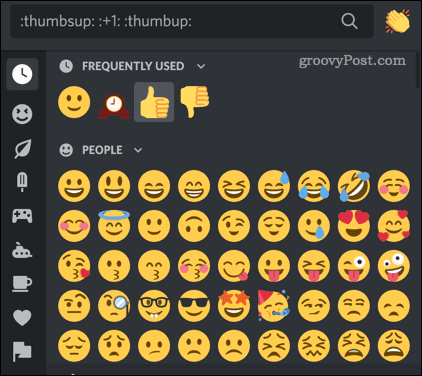
- Pokud vás uživatel neblokuje, reakce se zobrazí pod jeho příspěvkem a zůstane tam.

- Pokud vás uživatel blokuje, reakce se na okamžik objeví, okno se trochu zatřese a reakce zmizí.
Získejte více z nesouladu
Nyní víte, jak zjistit, zda vás někdo zablokoval na Discordu. Je snadné najít ty „přátele“, kteří možná nejsou tak přátelští, jak jste si mysleli.
Nenavrhovali bychom to, ale pokud se chcete trochu pomstít, naučte se, jak na to kopnout nebo zakázat někoho na Discordu. Můžete dokonce odstranit Discord server pokud nejste spokojeni s jeho členy. Případně můžete potrestat osobu, která vás blokuje, tím, že dáte všem ostatním role na vašem serveru Discord. Nebo jste si s tím nemohli dělat starosti. Jejich ztráta, že?
Jak najít kód Product Key Windows 11
Pokud potřebujete přenést svůj produktový klíč Windows 11 nebo jej jen potřebujete k provedení čisté instalace operačního systému,...
Jak vymazat mezipaměť Google Chrome, soubory cookie a historii prohlížení
Chrome odvádí skvělou práci při ukládání vaší historie procházení, mezipaměti a souborů cookie za účelem optimalizace výkonu vašeho prohlížeče online. Její postup...
Přizpůsobení cen v obchodě: Jak získat online ceny při nakupování v obchodě
Nákup v obchodě neznamená, že musíte platit vyšší ceny. Díky zárukám dorovnání ceny můžete získat online slevy při nákupu v...
Jak darovat předplatné Disney Plus pomocí digitální dárkové karty
Pokud jste si užívali Disney Plus a chcete se o to podělit s ostatními, zde je návod, jak si koupit předplatné Disney+ Gift za...



